Archeage лагает на мощном компьютере
Проблемы с графикой
Если текстуры в игровом клиенте отображаются черными или белыми и периодически закрывается клиент — удалите папку профиля ArcheAge, которая находится по адресу: C:Usersимя пользователяDocumentsArcheAge. Перед удалением папки при необходимости сохраните папку ScreenShots.
При сохранении проблемы, а также при зависаниях клиента, лагах или вылетах — выполните следующие рекомендации:
1. Обновите драйвер на видеокарту.
Скачайте последние драйвера для своей видеокарты с официального сайта.
Скачать драйвера с сайта Nvidia.
Скачать драйвера с сайта AMD (ATI Radeon).
Установите драйвер, следуя подсказкам мастера и перезапустите компьютер.
2. Отключите тени
Зайдите в меню «Настройки игры». Выберите вкладку «Настройки качества». В разделе «Качество теней», напротив пункта «Тени» снимите галку возле «Включить».
3. Установите низкие настройки качества графики.
Зайдите в меню «Настройки игры». Выберите вкладку «Настройки качества». В разделе «Общее качество графики», пользуясь ползунком, выберите низкие настройки.
4. Отключите дополнительные эффекты
Отключите эффекты HDR, фокусировку камеры и сглаживание. После чего перезапустите клиент игры и повторно проверьте наличие проблемы.
При сохранении проблемы необходимо прикрепить к запросу архив с файлами диагностики.
Инструкция как получить архив с данными.
Увеличиваем «ФПС» в ArcheAge
В данной игре лучшим показателем FPS является тот, который определен игрой по умолчанию. Однако на частоту кадров могут влиять возможности вашего ПК. Кроме того, влияют такие факторы, как скорость передвижения героя, спецэффекты. Например, на слабом компьютере большинство кадров будут пропущены. В результате и получается запаздывание действий.
Нет ничего проще, чем купить мощное устройство. В то же время не каждый игрок может позволить себе такую роскошь в настоящее время. Попробуем разобраться, как же изменить игровые показатели собственными силами на уровне системы. Всего же есть несколько способов, которые помогают увеличить FPS в играх, в том числе и в ArcheAge.
Устранение переодических фризов в dx11. Windows 7.
У многих даже с мощными видеокартами, такими как geforce gtx760|770|780, наблюдаются циклическое падение fps менее 10 кадров, раз в 20-40 секунд, тогда как среднее число кадров держится около 60. Я оказалась одной из тех кто встретился с этой проблемой. После долгих поисков по форумам, выяснилось, что проблема проявляется только в полном экране, при дх11, с включенной вертикальной синхронизацией. Рекомендации «играй в дх9» или «играй в окне» не вызвали у меня оптимизма, имея мощное железо играть на заниженных настройках не имела никакого желания. Методом перебора возможных вариантов и замера динамики fps(для этого использовался msi afterburner), выяснилось, что дело в конфликте вертикальной синхронизации, при дх11, с интерфейсом Aero, в окне вертикальной синхронизации попросту нет. Ну чтож, это для меня не ново, про конфликты компиза(аналог aero для операционных систем с ядром linux) с вертикальной синхронизацией в играх и фильмах знаю не по наслышке, не один бубен сломала. Устранение проблемы не вызвало трудностей, консоль была не задействована.
Собственно решение проблемы:
1) Включаем новую технологию nvidia, адаптивную вертикальную синхронизацию(в принципе можно обойтись и обычной в игре, но при просадках fps на масс пвп адаптивная будет существенно лучше, в виду потери производительности от обычной).

Устранение переодических фризов в dx11. Windows 7.
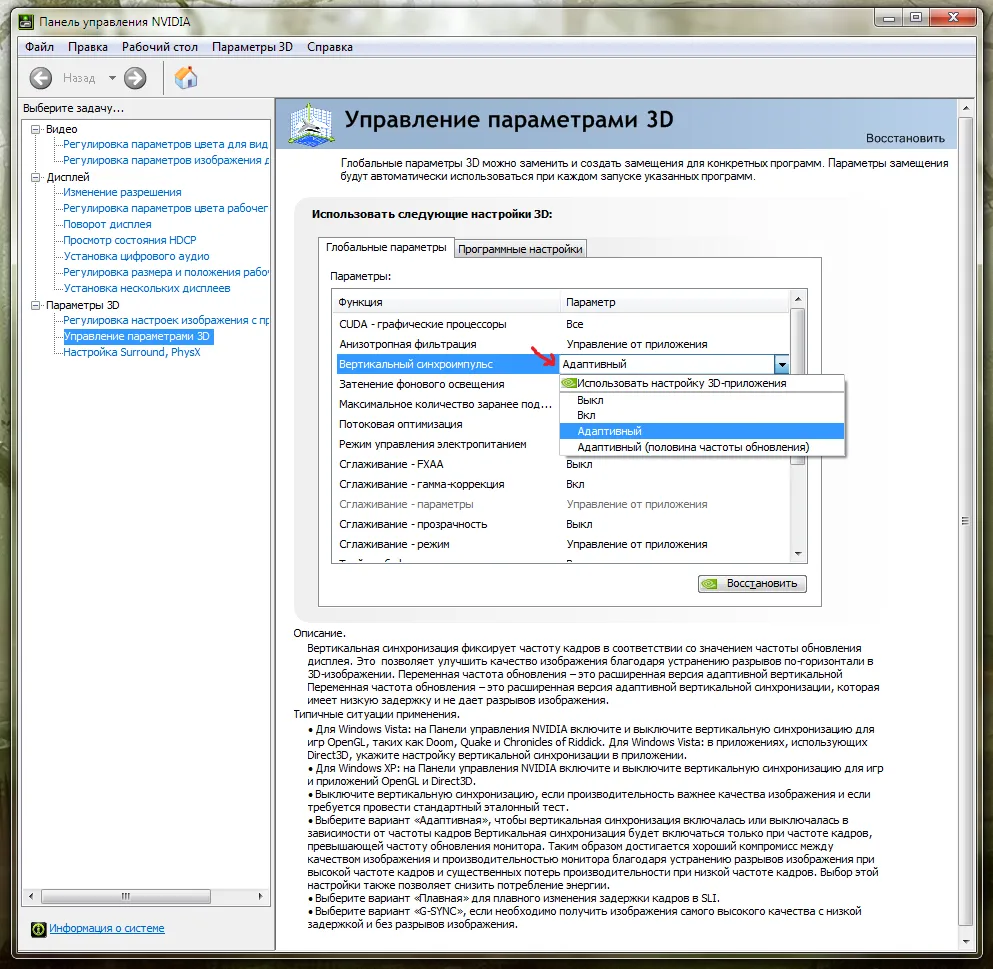
Устранение переодических фризов в dx11. Windows 7.
2) Так как мы хотим наслаждаться aero glass и не видеть «разрывов»(вертикальная синхронизации в интерфейсе windows работает только при включенном aero) в операционной системе и фильмах, то выключаем компи. тьфу. aero только для ArcheAge.
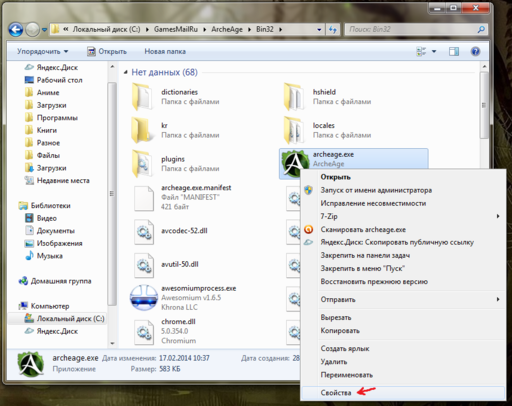
Устранение переодических фризов в dx11. Windows 7.
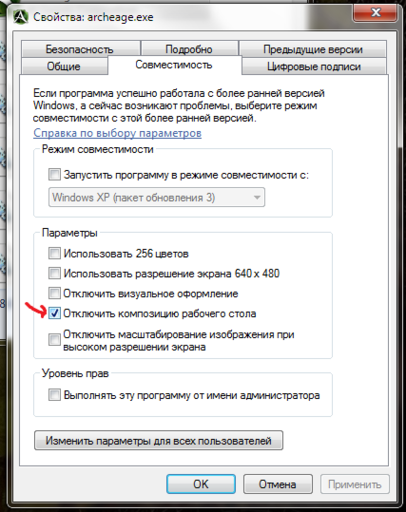
Устранение переодических фризов в dx11. Windows 7.
3) В игре ставим следующие настройки.
Выключаем вертикальную синхронизацию, так как уже включена адаптивная в панели nvidia.
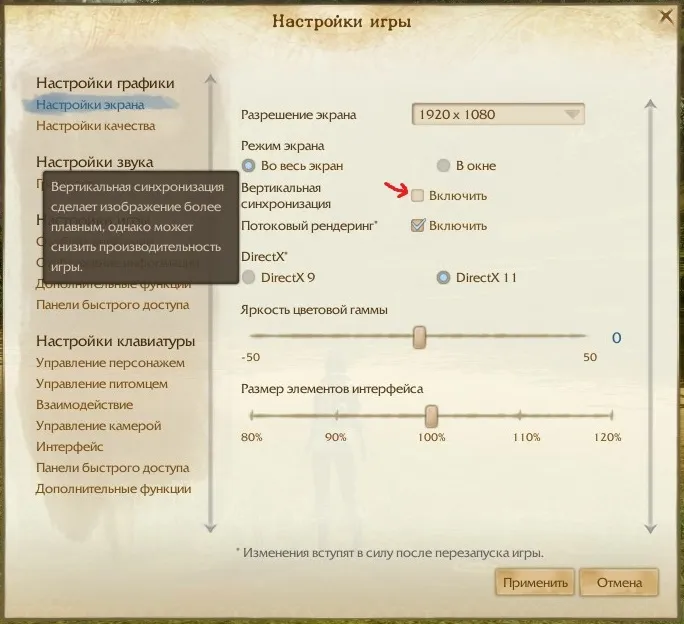
Устранение переодических фризов в dx11. Windows 7.
Включаем потоковый рендеринг, без него очень сильно колеблется fps.
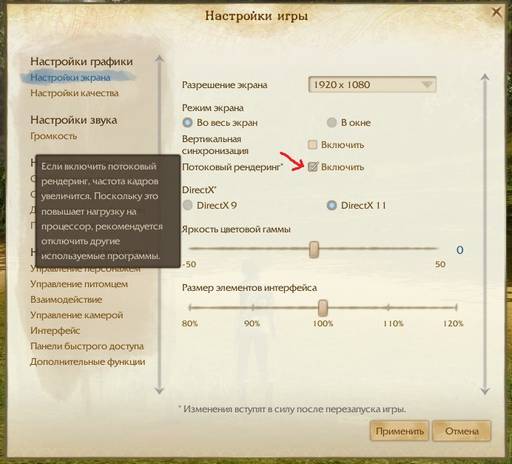
Устранение переодических фризов в dx11. Windows 7.
4) Выключаем, включаем клиент, наслаждаемся игрой без фризов на достаточно мощном компьютере.
Также хочется упоминуть такую полезную настройку как «качество шейдеров», которая поможет вам на массовых пвп или если у вас не 780ti. Изменение этого ползунка очень сильно влияет на производительность, притом в отличие от большинства настроек игры, этот параметр меняется без рестарта игры. То есть, если у вас проблемы с фпс, никак не связанные с конфликтов вертикальной синхронизации, в первую очередь нужно обратить внимание на эту настройку.
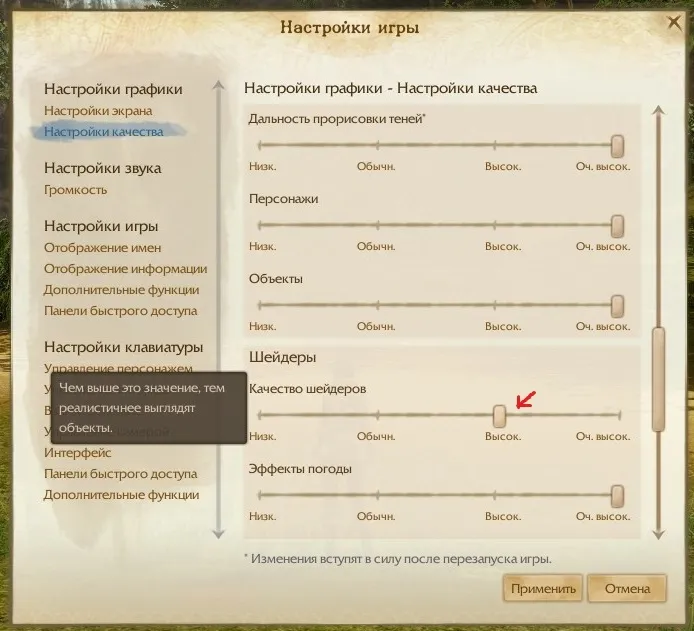
Устранение переодических фризов в dx11. Windows 7.
Вот и всё, результат на скрине ниже. Приятной игры!

Устранение переодических фризов в dx11. Windows 7.
Оптимизировать Apex Legends
Чтобы решить любую проблему — необходимо в первую очередь знать, из-за чего она возникла. В то же время любой программист или системный администратор может рассказать вам историю о том, как «Я понятия не имею почему этот код работает — а этот нет» или «Я много чего перепробовал — не помогло. Потом я перезагрузил компьютер и все теперь работает как буд-то и не было никакой проблемы».
Данная проблема разрешается скорее вторым вариантом чем первым, хотя если кому-то помогает, почему бы и вам не попробовать?
Итак, что бы не отнимать много вашего времени, приступим:
- Шаг 1 — Перейдите в папку установки Apex Legend. по умолчанию он находится на диске C.
- Шаг 2 — Прокрутите колесико вашей мышки вниз и найдите r5apex.exe /
- Шаг 3 — Щелкните правой кнопкой мыши на этом файле, а затем нажмите на свойства.
- Шаг 4 — Появится новое окно, нажмите вверху на вкладку «Режим совместимости».
- Шаг 5. Теперь отметьте опцию «Отключить полноэкранные оптимизации», как показано на рисунке ниже.
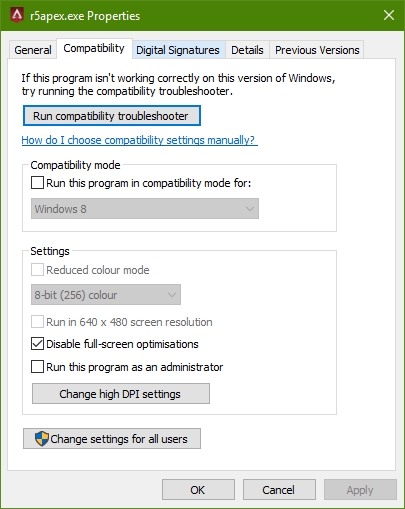
- Шаг 6 — Теперь нажмите Применить, и все готово.
Apex Legends — новая, активно развивающаяся игра в стиле баттл рояль. Именно этим обуславливаются частые проблемы как совместимости с железом, так и оптимизацией. И хотя особо серьезных проблем здесь всеравно не возникает. Мы хотели бы отметить, что некоторе проблемы не решаются ответами разработчиков на форуме и нам приходится решать возникающие траблы вот таким вот кустарным методом. Таким образом, п о-видимому, снятие отметки с этой опции помогает в игре заикаться при игре в полноэкранном режиме. Дайте мне знать, если это решило вашу проблему или у вас есть вопросы, в комментариях ниже.
Что такое фпс в играх?
Аббревиатура расшифровывается как «число кадров в секунду» и обозначает, сколько кадров видеокарта способна отображать каждую секунду и/или сколько кадров спасобен отображать ваш монитор. Первое зависит от вычислительной мощности видеокарты, а второе полностью зависит от частоты обновления монитора.
В любой игре FPS определяет, аналогичную ситуацию. Чем выше FPS, тем более гладкой и отзывчивой будет игра. Напротив, низкий ФПС создаст впечатление, будто игра поддергивается, фризит, тормозит и сделает ее более сложной и менее приятной для игры. Если вы новичок в играх, будь то настольный компьютер, консоль или и то и другое, вы обязательно услышите или увидите аббревиатуру «FPS», используемую в игровых и аппаратных дискуссиях.
- 30 — самая распространенная частота кадров, наблюдаемая в большинстве консольных игр и на некоторых недорогих ПК. Это также рассматривается как минимальный уровень для того, чтобы игра не лагала и была играбельной, хотя большинство людей не замечают никакого поддергивания, пока ФПС не упадет до или ниже 20.
- 60 — часто считается идеальной частотой кадров, 60 FPS достижимо только на консолях в некоторых хорошо оптимизированных играх, в то время как приличный игровой ПК сможет получить 60 кадров в большинстве игр, хотя игры AAA могут требовать определенной степени настроек. Это также максимальная частота кадров, отображаемая на обычных мониторах и телевизорах.
- 120 — достижимо только на высококлассных игровых ПК, которые подключены к мониторам с частотой обновления 144 Гц, 120 ФПС заметно плавнее, чем 60 FPS. Из-за высоких требований к оборудованию и неизбежно высоких цен он остается популярным только среди энтузиастов-геймеров.
- 240 — пиковая частота кадров, которую можете получить сегодня, 240 FPS отображается только на мониторах с частотой обновления 240 Гц, так же как 120 ФПС видна только на 144 Гц мониторах. Разница между 120 FPS и 240 практически не различима. Это в сочетании с еще более высокой стоимостью оборудования делает очевидным, почему 240 кадров предназначены только для небольшого числа игровых энтузиастов.

Среднее и высокое обновление экрана
Почему важен высокий фпс?
Особенно в шутерах. Но он может быть больше или меньше, чем вы ожидаете. Некоторые пользователи могут вообще не получить никаких улучшений.
Представьте, что вы смотрите что-то, работающее на скорости 1 ФПС. Это означает, что вы будете видеть только одно изображение каждую секунду, что будет больше похоже на слайд-шоу, чем на видео. Не только высокая частота кадров влияет на плавность изображения, но и визуальный потенциал, в первую очередь анимация. При условии, что игра имеет естественную анимацию, она будет отображаться плавно с высоким FPS. На устаревших играх с более грубой анимацией, картинка может отображаться с рывками.
Как помогает высокий FPS?
Увидев больше кадров на экране, вы сможете быстрее реагировать на любые происходящие изменения. Более отзывчивая игровая среда позволяет лучше наблюдать и анализировать ее в реальном времени.
В некоторых случаях если у вас онлайн-игра начала дергаться, и персонаж просто застревает позади экрана, то проблема может быть аппаратная. Заключается неисправность в роутере или в вашем провайдере интернета.
Чем FPS выше, тем лучше?
Большинство единодушно согласится, что чем выше, тем лучше. Но правда в том, что иногда более низкий FPS лучше в некоторых случаях.
Зачем нужен высокий фпс?
- Гладкость — если компьютер пытается поддерживать постоянную частоту кадров и, таким образом имеет частые падения FPS, было бы более приятно ограничить его на уровне 30. Так получаете более плавное изображение.
- Погружение . Большинство фильмов снимаются с частотой 24 кадра в секунду, поэтому 30 кадров в секунду могут придать игре более кинематографический характер. В некоторых старых играх или в тех, которые не используют технологию захвата движения, анимация может показаться слишком неуклюжей на высоких частотах.
Как увеличить FPS в ArcheAge?
В ArcheAge оптимальный FPS определяется самой игрой. Но вот воплощение нужного количества кадров в секунду напрямую зависит от мощности компьютера, активности движения персонажа, количества спецэффектов, которые необходимо вывести на монитор. Слабый компьютер будет просто «пропускать» некоторые кадры, и результатом этого станет пресловутое «слайд-шоу» и запаздывание действий.
Конечно, проще всего посоветовать собрать более мощный компьютер. Но далеко не у всех есть такая возможность. Поэтому давайте попробуем улучшить производительность игры на программном уровне. Существует несколько приемов, которые помогут оптимизировать FPS в любой игре, включая ArcheAge.
Отключение служб
Далеко не все службы, запущенные на компьютере, необходимы пользователю постоянно. Откройте «Диспетчер задач» (комбинация клавиш Alt+Ctrl+Delete). Просмотрите список служб, запущенных на компьютере и отключите ненужные. Ни в коем случае нельзя останавливать службы, запущенные сервисами самой операционной системой, то есть от имени «NETWORK SERVICE», «LOCAL SERVICE», «SYSTEM». Остальные – на ваше усмотрение.
Повышение приоритета программы
В том же диспетчере задач можно выставить настройки приоритета, чтобы система уделяла игре больше ресурсов. По умолчанию ArcheAge имеет средний приоритет. При запущенной игре откройте диспетчер, выберите процесс «archeage.exe», кликните по нему правой кнопкой мыши. В строке «Приоритет» измените значение на «Высокий»
Отключение автозагрузки
Большинство установленных программ загружаются при старте компьютера, даже если они не слишком нужны на данный момент. Исполняемые во время игры процессы занимают оперативную память во время игры в ArcheAge и приводят к понижению FPS. Откройте меню «Выполнить» (комбинация Win + R), введите команду msconfig и в появившемся окошке откройте вкладку автозагрузки. Здесь можно отключить все, кроме служб Майкрософт и драйверов видеокарты.
Настройка быстродействия
Настройка быстродействия вашего ПК тоже может увеличить FPS в ArcheAge, но при этом визуальные эффекты оформления рабочего стола будут потеряны.
- В меню «Пуск» выбираем «Компьютер» (или кликаем по значку компьютера на рабочем столе правой кнопкой мыши), далее «Свойства» – «Дополнительные параметры системы».
- В строке «Быстродействие» нажимаем «Параметры».
- В первой вкладке этого меню (Визуальные эффекты) ставим галочку в строке «Обеспечить наилучшее быстродействие.
Своевременное обновление
Не забывайте вовремя обновлять драйвера для вашей видеокарты и DirectX с официальных сайтов производителей. Не стоит размениваться на сомнительные сборки и пиратские версии в этом случае.
Уход за компьютером
Очистка диска от ненужных файлов, забытых программ, дефрагментация и исправление ошибок реестра неплохо ускоряет компьютер, если проводить подобную профилактику регулярно. Не пренебрегайте уходом за основным источником вашего досуга.
Настройки игровой графики
В ArcheAge достаточно гибкие настройки параметров игры. Если у вас слабый компьютер, поставьте минимальные значения для графики и галочку напротив строки «одинаковые доспехи персонажей». Конечно, игра не будет столь красочной, зато вы смело сможете путешествовать по прекрасному миру, своевременно реагируя на опасности и не упуская возможностей заработать в ArcheAge.









